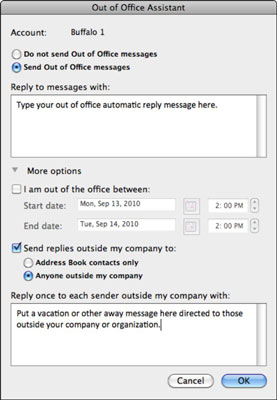I Outlook 2011 för Mac, när du öppnar ett enskilt objekt i ett eget fönster, till exempel ett meddelande, hittar du ytterligare menyflikar. Fliken Verktyg i vyn Ribbon in Mail ger dig oöverträffad kontroll över ditt konto:

-
Min dag: Klicka för att visa Min dag-miniapplikationen.
-
Frånvaro: Endast för Exchange-konton, klicka för att visa dialogrutan Frånvaroassistent. Ange regler för hantering av interna och externa frånvaromeddelanden i den här dialogrutan.
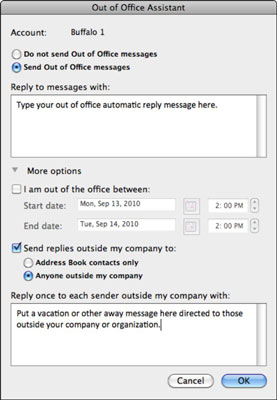
-
Offentliga mappar: Endast för Exchange-konton, klicka för att visa en mappläsare som låter dig prenumerera på offentliga mappar som du har fått tillstånd att använda.
-
Importera: Visar dialogrutan Importera.
-
Exportera: Visar dialogrutan Exportera, där du kan välja att spara dina kontakter i en tabbavgränsad .txt-fil, eller spara ett Outlook-arkiv (för säkerhetskopiering eller flytta till en annan dator) som en .olm-fil.
-
Synkroniseringstjänster: Du kan välja att synkronisera dina Outlook-kontakter med Apples adressbok och MobileMe.
-
Scheman: Visar en popup-meny där du kan välja Töm mapp för borttagna objekt, Skicka och ta emot alla eller Skicka alla.
-
E-postlistor: Visar Mailing List Manager, där avancerade användare kan ställa in regler för att automatiskt flytta meddelanden från en mapp till en annan, och till och med köra ett AppleScript från Outlook.
-
Förlopp: Visar en liten dialogruta som visar förloppsindikatorer för alla aktiviteter mellan Outlook och servrar som den utbyter information med.
-
Fel: Visar en dialogruta som beskriver fel som Outlook stött på. Den här informationen kan vara användbar för att diagnostisera anslutning och konfigurera problem.
-
Online/Offline-läge: Den här knappen växlar Outlook till offlineläge, där den kommer ihåg dina handlingar. Du kan arbeta i offlineläge när du läser och svarar på e-post, kontrollerar eller lägger till kalenderhändelser och så vidare. När du är ansluten till Internet kan du växla tillbaka till onlineläge och Outlook synkroniserar allt åt dig automatiskt.